迅捷屏幕录像工具分割视频片段的方法
时间:2023-06-06 14:20:44作者:极光下载站人气:31
迅捷屏幕录像工具这款软件操作起来非常的好用,且提供的功能都是非常实用的,比如当你遇到需要进行分割视频片段的情况,那么可以直接通过迅捷屏幕录像工具进行分割操作,在迅捷屏幕录像工具中有一个视频处理的功能选项,在该选项下,我们可以看到有多个视频的处理功能,我们可以进行视频分割、视频合并以及视频压缩等,而我们想要进行视频分割操作的话,我们可以直接在该功能窗口中将本地需要分割的视频添加进来即可进行分割操作,下方是关于如何使用迅捷屏幕录像工具分割视频片段的具体操作方法,如果你需要的情况下可以看看方法教程,希望对大家有所帮助。
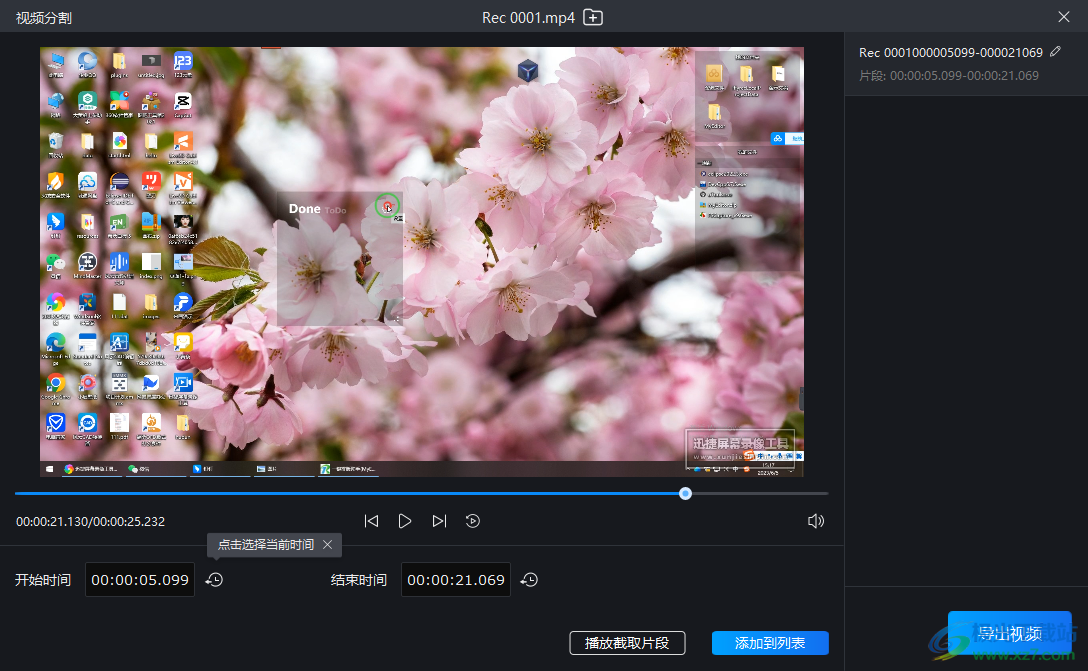
方法步骤
1.将迅捷屏幕录像工具点击打开,进入到该工具的主页面中,将左侧的【视频处理】选项卡点击打开,选择【视频分割】进入。

2.进入之后,在页面上显示出一个【+】图标,点击该图标打开本地文件夹页面。

3.随后,在打开的窗口中,将自己需要进行剪切的视频素材选中,之后点击【打开】按钮进行添加。

4.添加之后,我们就可以进行视频的分割操作了,首先设置开始时间,我们用鼠标拉动播放滑动条到需要截取的开始时间位置,之后点击【开始时间】后面的时间图标,之后我们的开始时间就完成了。
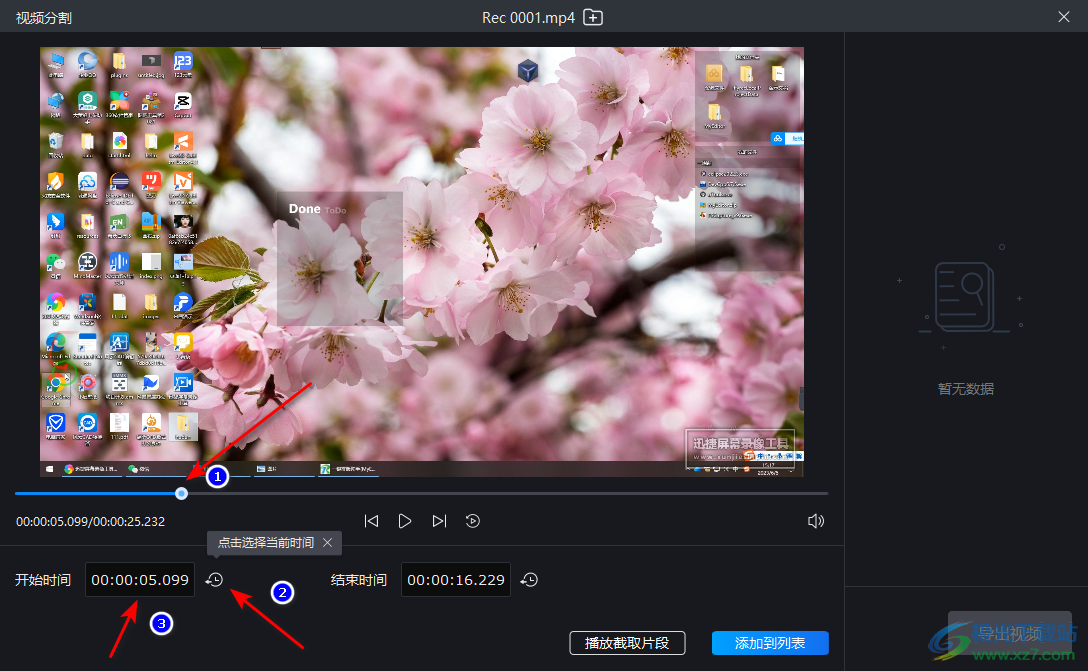
5.设置结束时间和开始时间是一样的操作,按照小编标记的序号进行操作即可。
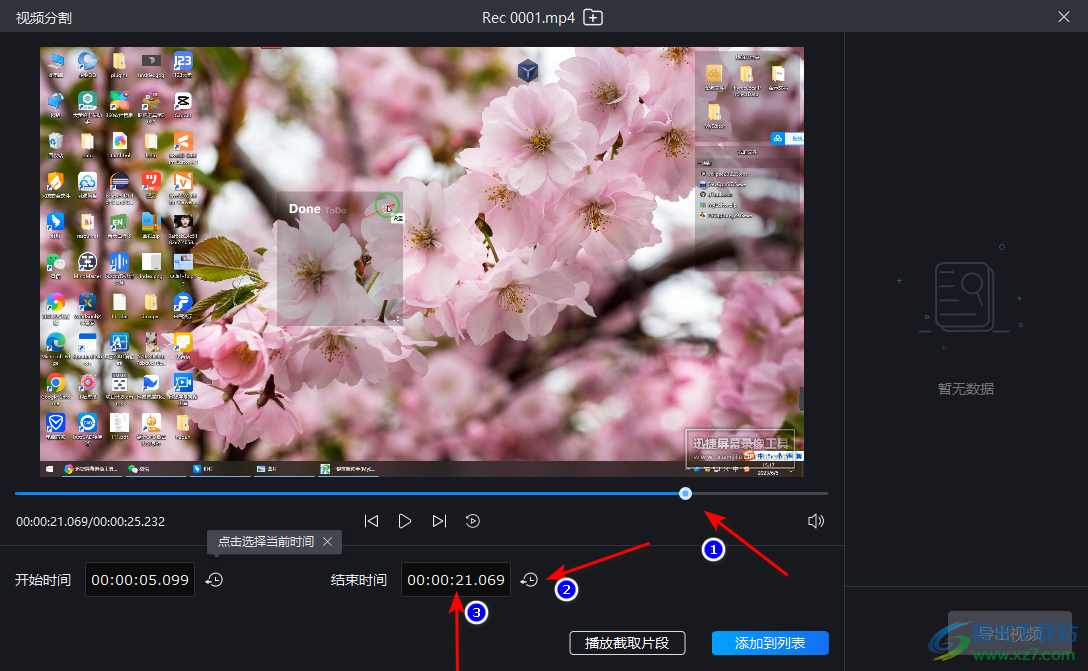
6.完成之后,你可以点击【播放截取片段】按钮,查看自己截取的视频片段。

7.随后,我们需要将截取好的片段添加到列表,点击【添加到列表】按钮即可添加,添加之后,就可以进行视频的导出操作了。
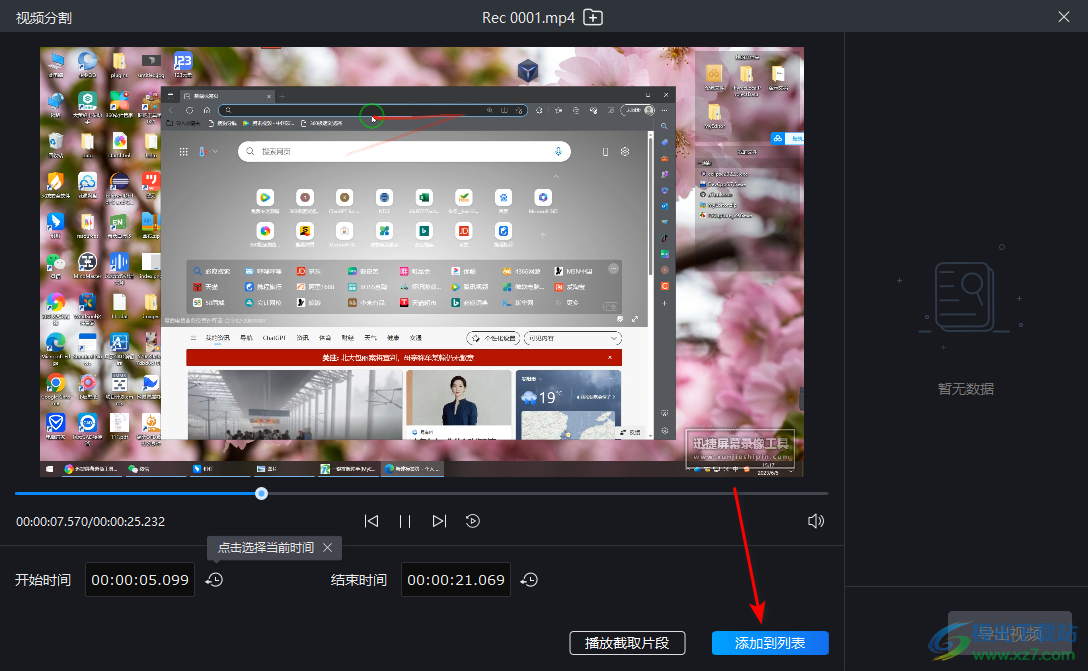
8.直接将右下角的【导出视频】按钮,那么即可在页面上弹出一个【选择文件夹】的窗口,在该窗口中选择自己觉得合适的存放位置,之后点击确定按钮。

9.导出成功之后,你可以点击【打开文件夹】按钮,进入到存放文件的窗口中查看保存的视频文件。

以上就是关于如何使用迅捷屏幕录像工具分割视频片段的具体操作方法,在迅捷屏幕录像工具中,我们可以使用视频分割功能轻松的对自己本地中的视频素材进行分割操作,从而得到自己需要的一个视频片段,操作方法是很简单,感兴趣的话可以操作试试。
[download]384208[/download]
相关下载
热门阅览
- 1百度网盘分享密码暴力破解方法,怎么破解百度网盘加密链接
- 2keyshot6破解安装步骤-keyshot6破解安装教程
- 3apktool手机版使用教程-apktool使用方法
- 4mac版steam怎么设置中文 steam mac版设置中文教程
- 5抖音推荐怎么设置页面?抖音推荐界面重新设置教程
- 6电脑怎么开启VT 如何开启VT的详细教程!
- 7掌上英雄联盟怎么注销账号?掌上英雄联盟怎么退出登录
- 8rar文件怎么打开?如何打开rar格式文件
- 9掌上wegame怎么查别人战绩?掌上wegame怎么看别人英雄联盟战绩
- 10qq邮箱格式怎么写?qq邮箱格式是什么样的以及注册英文邮箱的方法
- 11怎么安装会声会影x7?会声会影x7安装教程
- 12Word文档中轻松实现两行对齐?word文档两行文字怎么对齐?
网友评论